Microsoft Word شاید محبوب ترین و بهترین ویرایشگر متن باشد. بنابراین ، با نصب این برنامه بر روی رایانه ، به راحتی می توانید کارهای مختلفی را حل کنید. یکی از مهمترین ویژگیها نمودارسازی است که تقریباً برای همه افراد لازم است کار کنند.
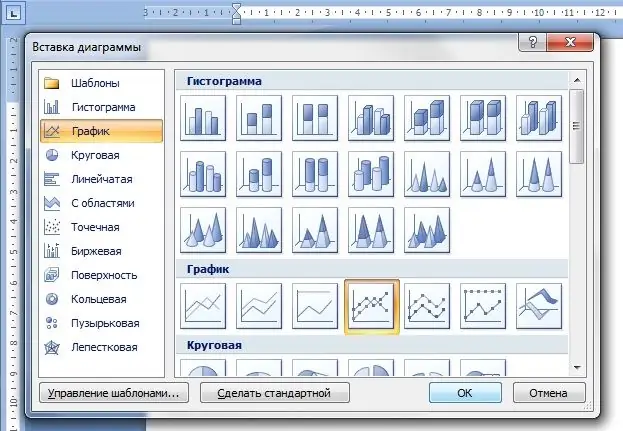
دستورالعمل ها
مرحله 1
ابتدا ، اگر برنامه Microsoft Office را دارید ، باید شروع کنید. اگر آنجا نیست ، می توانید نصب کننده را از اینترنت بارگیری کنید یا در هر فروشگاه تخصصی دیسکی بخرید. می توانید این برنامه را از وب سایت رسمی شرکت مایکروسافت بارگیری کنید
گام 2
بعد از شروع برنامه ، به برگه "Insert" بروید ، که در نوار ابزار در گوشه سمت چپ پنجره قرار دارد.
مرحله 3
سپس بخش "تصاویر" را پیدا کنید. این لیست نسبتاً بزرگی از ماژولهای اضافی (به عنوان مثال اشکال ، نمودار ، نقاشی ، کلیپس و غیره) را به شما ارائه می دهد که می توانید هنگام کار روی سند خود استفاده کنید. در مورد ما ، باید روی دکمه "نمودار" کلیک کنید.
مرحله 4
در نتیجه ، یک پنجره جدید باید در مقابل شما باز شود ، که در آن لیست بزرگی از انواع نمودار ارائه می شود: نمودار ، پای ، هیستوگرام ، میله ، نقطه ، سطح ، سهام ، حباب ، دونات ، رادار. می توانید تمام این نمودارها را با استفاده از Microsoft Word 2007 ایجاد کنید. برای ساختن نمودار ، باید دکمه مناسب را انتخاب کنید.
مرحله 5
در مرحله بعدی ، یک پنجره کوچک Microsoft Excel ظاهر می شود که در آن شما باید مقادیر خاصی را تعیین کنید که طبق آن نمودار شما ساخته می شود. فراموش نکنید که همه نام ها را در نمودار وارد کنید تا بعداً کار با مقادیر برای شما راحت تر باشد. پس از تأیید ایجاد نمودار ، آن را در صفحه فعلی سند مشاهده خواهید کرد. در هر زمان می توانید این برنامه را ویرایش کنید.
مرحله 6
اگر بعد از کار با برنامه ، ظاهر آن مناسب شما نیست ، می توانید آن را در هر زمان به حالت مناسب تری تغییر دهید. برای این کار بر روی نمودار کلیک راست کرده و Change Chart Type را انتخاب کنید. در پنجره جدید ، بر روی نوع نمودار مناسب کلیک کنید و "تأیید" را کلیک کنید. نمودار شما به طور خودکار ظاهر خود را تغییر می دهد.







